Çoklu Oturum Açma (SSO) tek adımlı bir kullanıcı kimlik doğrulama işlemidir. Bir Ekip veya Kurumsal hesabın yöneticisiyseniz, seçtiğiniz kimlik sağlayıcıları (IdP) ile SSO kurabilirsiniz. Kullanıcılarınız, yönetmek için başka bir parola olmadan IdP kimlik bilgilerini kullanarak RemotePC'ye erişebilir.
Not: RemotePC hesap sahipleri SSO kullanarak oturum açamayacaktır.
Bir Ekip veya Kurumsal hesabın yöneticisi, merkezi bir kimlik sağlayıcısında oturum açarak RemotePC'ye erişmek için SSO'yu yapılandırabilir. SSO'yu ayarlamak için kimlik sağlayıcınızı yapılandır manız ve ardından RemotePC hesabınızı yapılandırmanız gerekir.
RemotePC hesabınız için SSO'yu ayarlamak için,
- Web tarayıcısı üzerinden RemotePC'de oturum açın.
- Sağ üst köşede görüntülenen kullanıcı adına tıklayın ve 'Hesabım'a tıklayın.
- 'Çoklu Oturum Açma'ya tıklayın.
- SSO profiliniz için bir ad girin.
- URL'leri girin ve IdP'nizden alınan X.509 sertifikasını ekleyin.
Not: X.509 sertifikası yalnızca .pem veya .cer biçiminde olmalıdır. - 'Tek Oturum Açmayı Yapılandır'a tıklayın.
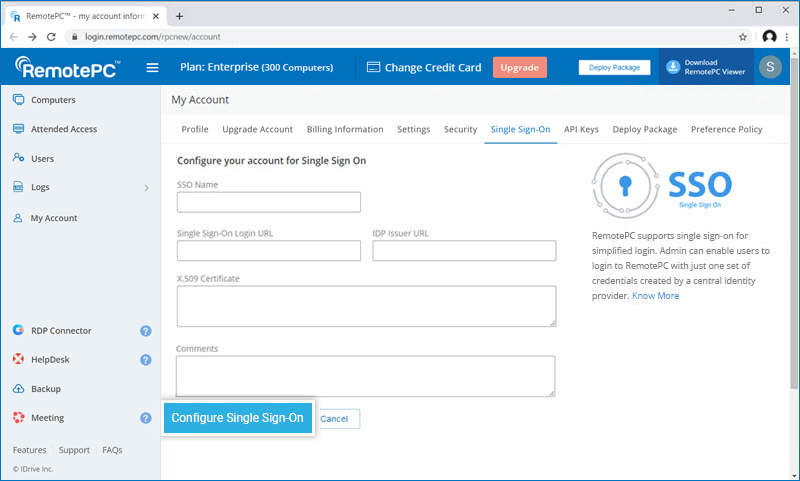
SSO etkinleştirildiğinde bir e-posta alacaksınız.
Not: SSO yapılandırması yalnızca RemotePC hesabınız için uygulanacaktır. RDP Connector hesabınız için SSO'yu RDP Connector Dashboard'un Hesaplarım bölümünden yönetebilirsiniz.
Kişileri senkronize etmek üzere bir belirteç oluşturmak için,
- Web tarayıcısı üzerinden RemotePC'de oturum açın.
- Sağ üst köşede görüntülenen kullanıcı adına tıklayın ve 'Hesabım'a tıklayın.
- 'Çoklu Oturum Açma' sekmesine gidin ve bir belirteç oluşturmak için 'Kullanıcıları kimlik sağlayıcınızdan senkronize edin' altındaki 'Belirteç Oluştur' düğmesine tıklayın.
- İleride başvurmak üzere belirteci kopyalamak ve kaydetmek için 'Belirteci Kopyala' düğmesine tıklayın.
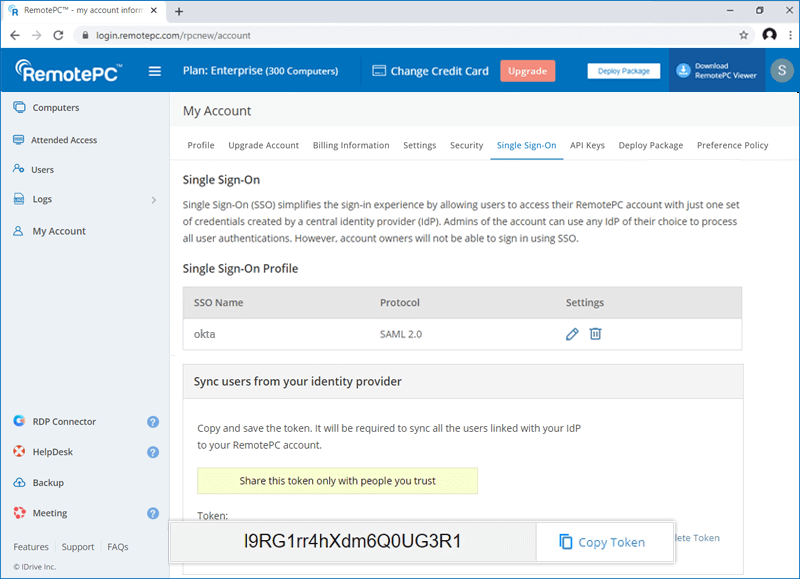
Ekip veya Kurumsal hesapların yöneticileri, kullanıcıları bir hesap oluşturmaya davet ederken oturum açma için SSO'yu seçebilir veya mevcut kullanıcılar için SSO'yu etkinleştirebilir.
SSO kullanıcılarını davet etmek için,
- Web tarayıcısı üzerinden RemotePC'de oturum açın.
- 'Kullanıcı Yönetimi' sekmesine gidin ve 'Kullanıcı Ekle'ye tıklayın.
- Kullanıcı e-posta adresini 'E-posta Adresi' alanına girin.
- Kullanıcı için grup ve diğer tercihleri seçin.
- 'SSO'yu Etkinleştir'i seçin.
Not: Onay kutusunu işaretlerseniz, kullanıcıların hesapları için bir parola belirlemeleri gerekmez.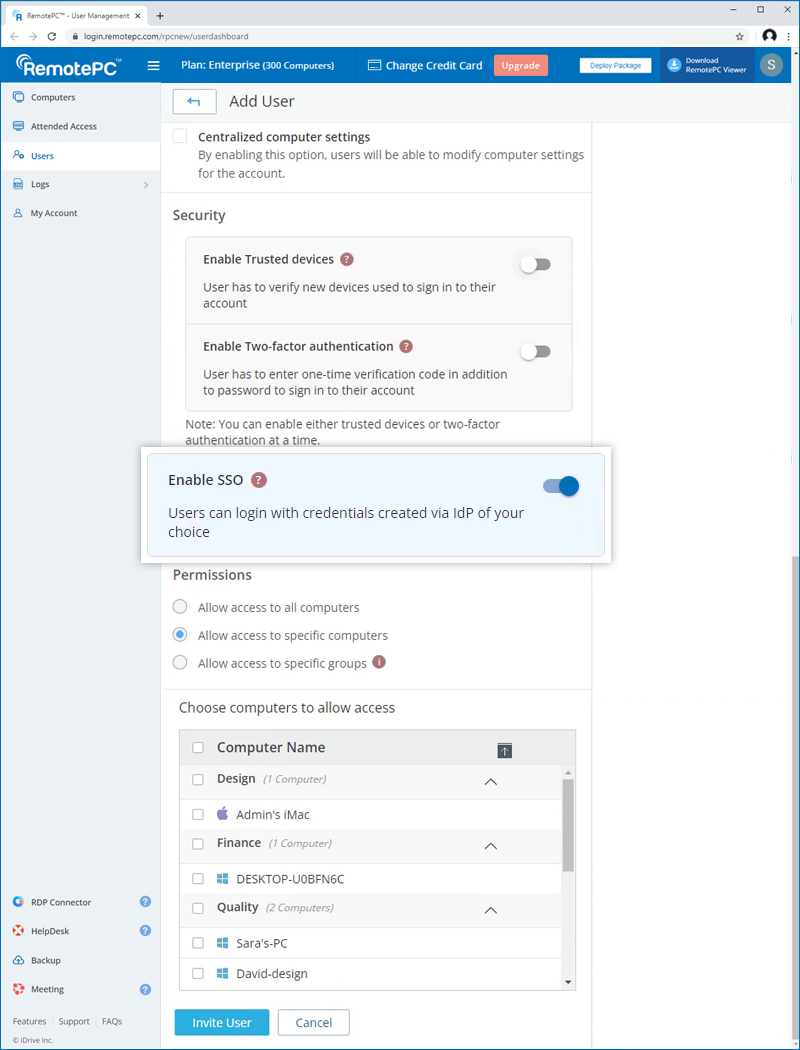
- 'Kullanıcı Davet Et'e tıklayın.
Mevcut kullanıcılar için SSO'yu etkinleştirmek için,
- Web tarayıcısı üzerinden RemotePC'de oturum açın ve 'Kullanıcı Yönetimi' sekmesine gidin.
- Düzenlemek istediğiniz kullanıcının üzerine gelin ve
 .
. - 'SSO'yu Etkinleştir'i seçin.
- 'Kaydet'e tıklayın.
Evet, yöneticiler bir SSO profilini hesaplarından kaldırabilir.
SSO profilini kaldırmak için,
- Web tarayıcısı üzerinden RemotePC'de oturum açın.
- Sağ üst köşede görüntülenen kullanıcı adına tıklayın ve 'Hesabım'a tıklayın.
- 'Çoklu Oturum Açma'ya tıklayın.
- Tıklayın
 silmek istediğiniz SSO profiline karşılık gelir.
silmek istediğiniz SSO profiline karşılık gelir. - SSO profilini kaldırmak için onay açılır penceresinde 'Sil'e tıklayın.
SSO profilinin silinmesi, bu profile bağlı tüm kullanıcılar için Tek Oturum Açma özelliğini kaldıracak ve oturum açmak için kayıtlı e-posta ve parolalarını kullanmaları gerekecektir.
Bir kullanıcı için SSO'yu devre dışı bırakmak için,
- Web tarayıcısı üzerinden RemotePC'de oturum açın ve 'Kullanıcı Yönetimi' sekmesine gidin.
- Düzenlemek istediğiniz kullanıcının üzerine gelin ve
 .
. - 'SSO'yu Etkinleştir' onay kutusunun seçimini kaldırın.
- 'Kaydet'e tıklayın.
Bir kullanıcı için çoklu oturum açmayı devre dışı bırakmanız durumunda, kullanıcının hesabı için yeni bir parola belirlemesi gerekecektir. Bu işlem tamamlandıktan sonra, kullanıcı oturum açmak için e-posta adresini ve yeni parolasını kullanmalıdır.
Evet, SSO için kendi kimlik sağlayıcınızı aşağıda açıklandığı gibi bir dizi parametre ile birlikte yapılandırabilirsiniz:
- RemotePC, RemotePC için IdP'ye HTTP Yönlendirme bağlamasıyla SAML2 kullanır ve IdP için RemotePC'ye HTTP Gönderi bağlaması bekler.
- SAML ile yapılandırma yaparken aşağıdaki URL'leri kullanın ve değişiklikleri kaydedin.
- Tek oturum açma URL'si:
https://sso.remotepc.com/rpcnew/sso/process - Hedef Kitle URL'si (SP Varlık Kimliği):
https://sso.remotepc.com/rpcnew/sso/metadata
- Tek oturum açma URL'si:
- Kimlik sağlayıcınız SAML iddiasını mı, SAML yanıtını mı yoksa her ikisini birden mi imzalamak istediğinizi sorabilir.
Şu anda RemotePC hesaplarına bağlı olan tüm bilgisayarlar ve mobil cihazlar her zamanki gibi çalışmaya devam edecektir. Ancak, kullanıcıların önceden yapılandırılmış veya yeni bir cihaz üzerinden giriş yapmaları gerekiyorsa, çoklu oturum açmanın çalışması için masaüstü uygulamasının ve mobil uygulamanın en son sürümlerine* ihtiyaçları olacaktır. Kimlik sağlayıcınızda oturum açmamışlarsa, oturum açtıklarında otomatik olarak IdP'ye yönlendirileceklerdir.
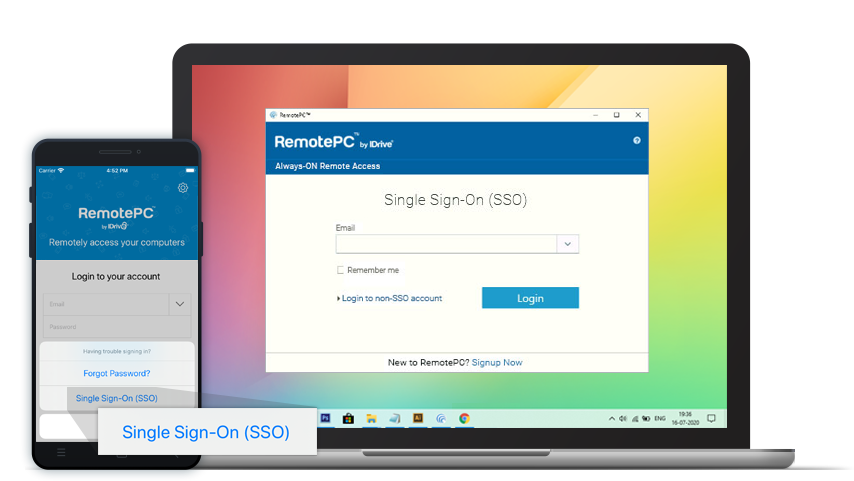
*Not: SSO, RemotePC Windows uygulaması sürüm 7.6.31 ve üstü / ve Mac uygulaması sürüm 7.6.23 ve üstü / ve iOS uygulaması sürüm 7.6.26 ve üstü / ve Android uygulaması sürüm 4.2.3 ve üstü için desteklenir.
Masaüstü üzerinden SSO etkin hesapta oturum açmak için,
- Oturum açma ekranında 'Çoklu Oturum Açma (SSO)' seçeneğine tıklayın.
- 'E-posta Adresi'ni girin ve 'Giriş'e tıklayın. IdP web oturum açma sayfasına yönlendirileceksiniz.
- Kimlik bilgilerini girmeniz istendiğinde IdP'de kayıtlı kullanıcı adı ve parolayı girin.
Kullanıcı kimliği başarılı bir şekilde doğrulandıktan sonra, masaüstü uygulamasına geri dönmeniz istenecek ve artık RemotePC hesabınızı kullanmaya devam edebilirsiniz.